Kaj je microsoft excel in njegove funkcije. Microsoft Excel program. Kratek opis lastnosti. Ustvarjanje in odpiranje knjig
 Microsoft Excel 2008 |
|
| Vrsta | |
|---|---|
| Razvijalec | |
| operacijski sistem | |
| Najnovejša različica | |
| Licenca | |
| Spletna stran | |
Microsoft Excel(včasih imenovano tudi Microsoft Office Excel poslušaj)) je program za preglednice, ki ga je ustvarila Microsoft Corporation za Microsoft Windows, Windows NT in Mac OS. Zagotavlja ekonomsko-statistične zmogljivosti, grafična orodja in, z izjemo Excela 2008 v sistemu Mac OS X, makro programski jezik VBA ( Visual Basic za aplikacije). Microsoft Excel je del Microsoft Officea in danes je Excel ena najbolj priljubljenih aplikacij na svetu.
Zgodba
Zaradi funkcionalnosti VBA je bil Excel lahka tarča za makro viruse. In to je bil resen problem, dokler se protivirusni izdelki niso naučili zaznati. Microsoft je z zamudo sprejel ukrepe za zmanjšanje tveganja in dodal možnost izbire varnostnega načina:
- popolnoma onemogočite makre
- omogoči makre pri odpiranju dokumenta
- zaupajte vsem makrom, podpisanim z zaupanja vrednimi potrdili.
Različice Excela od 5.0 do 9.0 vsebujejo različna velikonočna jajca, čeprav je Microsoft z različico 10 začel sprejemati ukrepe za njihovo odpravo.
Različice
Različice Windows in Windows NT

Excel 97 (8.0) v sistemu Windows XP

Microsoft Office Excel 2003
- 1988 - Excel 2.0 za Windows
- 1990 - Excel 3.0
- 1992 - Excel 4.0
- 1993 - Excel 5.0 (Office 4.2 in 4.3, obstaja tudi 32-bitna različica samo za Windows NT)
- 1995 - Excel 7 za Windows 95 (vključen v Microsoft Office 95)
- 1997 - Excel 97 (vključen v Microsoft Office 97)
- 1999 - Excel 2000 (9) - Microsoft Office 2000
- 2001 - Excel 2002 (10) - Microsoft Office XP
- 2003 – Excel 2003 (11) – Microsoft Office 2003
- 2007 - Excel 2007 (12) - Microsoft Office 2007
- 2010 – Excel 2010 (14) – Microsoft Office 2010
- komentar: Različica 1.0 ni bila uporabljena, da bi se izognili zamenjavi z izdelki Apple
- komentar: Excel 6.0 ne obstaja, ker Različica sistema Windows 95 je prišel z Wordom 7. Vse Pisarniški programi 95 in Office 4.x sta uporabljala OLE 2.0 (samodejni prenos podatkov med različne programe), in Excel 7 mora pokazati, da je v skladu z Wordom 7.
- komentar: Različica 13.0 je bila preskočena. Excel 2010 ima interno različico 14.0.
Različice za Macintosh
- 1985 - Excel 1.0
- 1988 - Excel 1.5
- 1989 - Excel 2.2
- 1990 - Excel 3.0
- 1992 - Excel 4.0
- 1993 - Excel 5.0
- 1998 - Excel 8.0 (Office "98)
- 2000 - Excel 9.0 (Office 2001)
- 2001 - Excel 10.0 (Office v. X)
- 2004 - Excel 11.0 (Office 2004)
- 2008 - Excel 12.0 (Office 2008)
- 2011 - Excel 14.0 (Office 2011)
OS/2 različice
- 1989 - Excel 2.2
- 1990 - Excel 2.3
- 1991 - Excel 3.0
Različice Excela pred 7.0 so imele omejene zmogljivosti shranjevanja podatkov, ki so vsebovale do 16.384 (2 14) vrstic. Različice 8.0–11.0 lahko obravnavajo 65.536 (2 16) vrstic in 256 stolpcev (2 8). Različici 12.0 in 14.0 obravnavata do 1.048.576 (2 20) vrstic in 16.384 (2 14) stolpcev.
Formati datotek
Microsoft Excel je do vključno različice 2003 kot glavni uporabljal lasten binarni format datoteke (BIFF). Excel 2007 uporablja Microsoft Office Open XML kot svoj primarni format.
Čeprav Excel 2007 podpira in želi uporabljati novejše formate XML kot svoj primarni format, je še vedno združljiv s tradicionalnimi binarnimi formati. Poleg tega večina Microsoftove različice Excel lahko bere formate CSV, DBF, SYLK, DIF in druge.
Office Open XML
Microsoft Excel 2007 skupaj z drugimi izdelki Microsoft Office 2007 uvaja številne nove oblike datotek. So del specifikacije Office Open XML (OOXML).
| Oblika | Razširitev | Opombe |
|---|---|---|
| Excelov delovni zvezek | .xlsx | Standardni format delovnega zvezka Excel 2007. To je pravzaprav stisnjen ZIP arhiv kataloga dokumentov XML. Je zamenjava za prejšnji binarni format .xls, čeprav zaradi varnosti ne podpira makrov. |
| Excelov delovni zvezek z makri | .xlsm | Isti Excelov delovni zvezek, vendar s podporo za makre. |
| Binarni delovni zvezek Excel | .xlsb | Isti Excelov delovni zvezek z makri, vendar shranjevanje informacij v binarni obliki, odpiranje dokumentov hitreje kot XML. Še posebej pogosto se uporablja za zelo velike dokumente z več deset tisoč vrsticami in/ali stotinami stolpcev. |
| Excelova predloga z makri | .xltm | Predloga, ustvarjena kot osnova za delovne zvezke, vključena podpora za makre. Zamenja stari format .xlt. |
| Excelov dodatek | .xlam | Excelov dodatek, namenjen dodajanju dodatnih funkcionalnost in orodja. |
Izvoz in premikanje tabel
API omogoča odpiranje Excelovih preglednic v številnih drugih aplikacijah. To vključuje odpiranje Excel dokumenti na spletnih straneh z uporabo ActiveX ali vtičnikov, kot je Adobe Flash Player. Projekt Apache POI ponuja knjižnice Java za branje in pisanje Excelovih preglednic. Obstajajo tudi poskusi kopiranja Excelovih tabel v spletne aplikacije z uporabo vrednosti, ločenih z vejico (CSV).
Programiranje
Vredno Zmogljivost Excela je sposobnost pisanja kode, ki temelji na Visual Basic for Applications (VBA). Ta koda je napisana z urejevalnikom, ločenim od tabel. Preglednico upravljamo s pomočjo objektno usmerjene kode in podatkovnega modela. S to kodo bodo podatki iz vnosnih tabel takoj obdelani in prikazani v tabelah in grafikonih (grafih). Tabela postane vmesnik kode, kar olajša njeno spreminjanje in upravljanje izračunov.
MS Excel zaščita z geslom
Varnost programa Microsoft Excel ponuja več vrst različnih gesel:
Vsa gesla, razen gesla za odpiranje dokumenta, lahko takoj izbrišete, ne glede na različico MS Excela, v kateri je bil dokument ustvarjen. Te vrste gesel se uporabljajo predvsem za skupno delo na dokumentu. Pri njihovi uporabi dokument ni šifriran in dokument shrani zgoščeno vrednost nastavi geslo. Čeprav je pri uporabi gesla za zaščito delovnega zvezka dokument šifriran z znanim geslom "Velvet Sweatshop", to dokumentu ne doda dodatne varnosti. Edina vrsta gesla, ki lahko napadalcu prepreči dostop do dokumenta, je "geslo za odpiranje", vendar je kriptografska moč takšne zaščite močno odvisna od različice MS Excela, v kateri je bil dokument ustvarjen.
V MS Excel različici 95 in starejših, "geslo za odpiranje" je pretvorjen v 16-bitni ključ, ki se v trenutku razbije. V MS Excelu 97/2000 je bilo geslo že pretvorjeno v 40-bitni ključ, ki ga je na sodobni opremi mogoče tudi zelo hitro vdreti. Poleg tega lahko programi za razbijanje gesel preizkusijo več sto tisoč gesel na sekundo, kar vam omogoča ne samo dešifriranje dokumenta, ampak tudi iskanje izvirnega gesla. V MS Excel 2003 / XP se je stanje nekoliko izboljšalo - uporabnik lahko izbere skoraj kateri koli algoritem šifriranja, ki je na voljo v sistemu (CryptoServiceProvider). Toda privzeto ostaja ista zaščita MS Excel 97/2000. Za uporabnike, ki so navajeni zaupati privzetemu vedenju programov, to pomeni pomanjkanje močne zaščite za njihove dokumente.
Situacija se je močno spremenila v MS Excel 2007 - za šifriranje se je začel uporabljati sodoben algoritem AES s 128-bitnim ključem, za pridobitev ključa pa je bila uporabljena 50.000-kratna uporaba zgoščevalne funkcije SHA1, kar je zmanjšalo hitrost iskanja. na stotine gesel na sekundo. V MS Excelu je bila privzeta varnostna moč povečana še za 2-krat, zahvaljujoč uporabi 100.000-kratne pretvorbe gesla v ključ SHA1. Zaključek: vklopljeno ta trenutek močno zaščito zagotavljajo le dokumenti, shranjeni v Pisarniški format 2007\2010 z nameščenim resistentom "geslo za odpiranje".
Kritika
Pogoste kritike procesorjev za preglednice veljajo tudi za Excel. Posebna področja kritike v Excelu so točnost, težave z datumom in napake v prikazu Excel 2007.
Natančnost
Ker Excel deluje na podlagi izračunov s plavajočo vejico, je bila Excelova statistična natančnost kritizirana. Zagovorniki Excela v odgovor pravijo, da se te napake pojavljajo samo v posebni pogoji posebej izbrani izvorni podatki, ki zadevajo relativno majhno število uporabnikov in jih v praksi verjetno ne bomo srečali. Za različice 97, 2000, 2002 so bile zabeležene napake pri izvajanju funkcije MOD (deljenje z ostankom) z določenimi argumenti, kjer funkcija namesto rezultata vrne napako #ŠTEV!.
Težave z datumom
IN Excelove različice do vključno leta 2007 je bilo leto 1900 napačno obravnavano kot prestopno leto. Napaka izvira iz Lotus 1-2-3 in je bila namenoma vnesena v Excel zaradi združljivosti ter vzdrževana zaradi združljivosti s prejšnjimi različicami.
Napake prikaza Excel
Posnetek zaslona Microsoft Excel 2007, ki prikazuje napako zaslona 65535
22. septembra 2007 so poročali, da bo Excel 2007 v določenih situacijah dal napačne rezultate. Natančneje, za tiste pare števil, katerih produkt je 65535 (na primer 850 in 77,1), bo Excel kot skupno prikazal 100000. To se zgodi za približno 14,5 % teh parov. Poleg tega, če rezultatu dodate eno, bo Excel izpisal skupno 100001. Če pa od skupne vrednosti odštejete eno, bo na zaslonu prikazan pravilen rezultat 65534. (Tudi če skupno vrednost pomnožite ali delite z 2 , bo prikazal 131070 oziroma 32767,5.)
Microsoft je na blogu Microsoft Excel poročal, da obstaja težava pri prikazu šestih določenih vrednosti s plavajočo vejico med 65534.99999999995 in 65535 ter šestih vrednosti med 65535.99999999995 in 65536 (brez meja). Vsi izračuni, katerih rezultat je ena od dvanajstih vrednosti, ne bodo pravilno prikazani. Dejanski podatki, shranjeni in poslani v druge celice, so pravilni, le prikaz vrednosti je napačen. Napaka se je pojavila v Excelu 2007 in ne obstaja v prejšnje različice. 9. oktobra 2007 je Microsoft izdal popravek, ki je odpravil težavo. Vključen je bil tudi v popravke servisnega paketa 1.
Opombe
Povezave
- Delo z Excelovimi datotekami z uporabo .NET Framework
- Seznam MVP strani (angleščina)
| Microsoft Office | ||
|---|---|---|
| Odjemalske aplikacije | Računovodstvo · Dostop · Lync · Entourage · Excel· Groove · InfoPath · InterConnect · MapPoint · OneNote · Outlook · PowerPoint · Projekt · Publisher · SharePoint Designer · Visio · Word | |
| Strežniške aplikacije | Komunikacije · Obrazci · Groove · PerformancePoint · Projekt · Portfelj projektov · SharePoint | |
| Podedovane aplikacije | Vezivo · Analizator podatkov · Prednja stran · Tekoče gibanje · Pošta · Pisarniški pomočniki · PhotoDraw · Urejevalnik fotografij · Urnik+ · Vizact · Spletne komponente | |
| Spletne storitve | Office Online Office 365 Office Live Meeting SkyDrive | |
| Windows različice | 3.0 · 4.0 · 4.3 · 95 · 97 · 2000 · XP · 2003 · · · | |
| Različice za Mac OS | 98 2001 X 2004 2008 2011 | |
| Tehnologije | Povezovanje objektov in vdelava Orodja Office Open XML Visual Studio za Office Visual Basic za aplikacije | |
| Kategorija | ||
Excel se pogosto uporablja računalniški program. Potreben je za izvajanje izračunov, sestavljanje tabel in diagramov ter izračun preprostih in zapletenih funkcij. Je del zbirke Microsoft Office.
To je nabor programov za pisarniško delo. Najbolj priljubljeni aplikaciji v njem sta Word in Excel.
Excel je nekaj podobnega kalkulatorju s številnimi funkcijami in zmožnostmi. V tem programu lahko ustvarite poročila, naredite izračune katere koli kompleksnosti in ustvarite diagrame. Potrebujejo ga predvsem računovodje in ekonomisti.
Je velika tabela, v katero lahko vnašate podatke, torej izpisujete besede in številke. Tudi s funkcijami tega programa lahko izvajate različne manipulacije s številkami: seštevate, odštevate, množite, delite in še veliko več.
Mnogi ljudje mislijo, da so Excel samo tabele. Prepričani so, da so vse tabele v računalniku sestavljene v tem programu. Ampak to ni res. Ta program je potreben predvsem za izračune.
Če morate ne samo narisati tabelo z besedami in številkami, ampak tudi izvesti kakršna koli dejanja s številkami (sešteti, pomnožiti, izračunati odstotke itd.), Potem morate delati v Microsoft Excelu. Če pa morate ustvariti tabelo brez izračunov, torej vnesti že pripravljene podatke, potem je to hitreje in bolj priročno narediti v programu Microsoft Word.
Excel je v primerjavi z Wordom seveda bolj zapleten. In bolje je, da začnete delati v tem programu, ko obvladate Word. Za temeljito učenje Excela bo potrebno veliko časa. Toda, kot kaže praksa, večina potrebuje le osnovna znanja za delo.
Kako odpreti Excel
Kliknite na gumb "Start" v spodnjem levem kotu zaslona.
Odpre se seznam. Kliknite Vsi programi (Programi).
Pojavil se bo nov seznam. Poiščite "Microsoft Office" in kliknite nanj. Če ne vidite takega napisa, potem najverjetneje paket pisarniški programi(vključno z Microsoft Excelom) ni nameščen v vašem računalniku.
“Microsoft Excel (včasih imenovan tudi Microsoft Office Excel) je program za preglednice, ki ga je ustvaril Microsoft za Microsoft Windows, Windows NT in Mac OS. Zagotavlja ekonomsko-statistične zmogljivosti, grafična orodja in, z izjemo Excela 2008 na Mac OS X, makro programski jezik VBA (Visual Basic for Application). Microsoft Excel je del Microsoft Officea in danes je Excel ena najbolj priljubljenih aplikacij na svetu" Vir: Wikipedia.org
Zmogljivosti Microsoft Excela?
Področja in možnosti uporabe Excela so raznolike:
Kot je razvidno iz vsega zgoraj navedenega, je glavni poudarek Excela na delu s finančnimi in analitičnimi podatki, zato je lastništvo te aplikacije zahtevano pri številnih vrstah dejavnosti, povezanih z izračuni, poročili, napovedmi itd. In zaposleni s poglobljenim znanjem je darilo
To je vse za zdaj! V naslednji lekciji se bomo seznanili z vmesnikom MS Excel 2003.
Za tiste, ki se želite poglobiti v zgodovino razvoja MS Excel, si lahko ogledate.
Uporabniku lahko močno olajša delo s tabelami in numeričnimi izrazi, tako da ga avtomatizira. To je mogoče doseči z orodji aplikacije in njenimi različnimi funkcijami. Oglejmo si najbolj uporabne med njimi.
Zaradi širokega funkcionalnega namena programa se uporabnik ne zaveda vedno zmožnosti, ki poenostavljajo interakcijo s številnimi orodji Excel. Kasneje v članku bomo govorili o 10 najboljše lastnosti, ki so lahko uporabne za različne namene, posredovali pa bomo tudi povezave do podrobnih lekcij o delu z vsakim od njih.
funkcija VLOOKUP
Ena izmed najbolj zahtevanih funkcij v programu Microsoft Excel je "VLOOKUP". Z njegovo uporabo lahko povlečete in spustite vrednosti iz ene ali več tabel v drugo. V tem primeru se iskanje izvaja le v prvem stolpcu tabele, zato se ob spremembi podatkov v izvorni tabeli samodejno generirajo podatki v izpeljani tabeli, v kateri se lahko izvajajo posamezni izračuni. Na primer, informacije iz tabele, ki vsebuje cenike blaga, se lahko uporabijo za izračun kazalnikov v tabeli o obsegu nakupov v denarju.
VLOOKUP se zažene z vstavljanjem stavka "VPR" od "Mojstri funkcij" v celici, kjer naj bodo prikazani podatki.
V oknu, ki se prikaže, morate po zagonu te funkcije določiti naslov celice ali obseg celic, iz katerih bodo črpani podatki.

Vrtilne tabele
Druga pomembna funkcija Excela je izdelava vrtilnih tabel, ki omogoča združevanje podatkov iz drugih tabel po različnih kriterijih, izvajanje različnih izračunov z njimi (seštevanje, množenje, deljenje itd.), rezultati pa so prikazani v ločenem tabela. Hkrati pa obstajajo zelo široke možnosti prilagajanja polj vrtilne tabele.

Ustvari se na zavihku "Vstavi" s pritiskom na gumb, ki se imenuje - "Vrteča miza".

Ustvarjanje grafikonov
Za vizualni prikaz podatkov v tabeli je priročno uporabljati grafikone. Pogosto se uporabljajo za ustvarjanje predstavitev, pisanje znanstvenih člankov, v raziskovalne namene itd. Excel ponuja široko paleto orodij za ustvarjanje različne vrste diagrami.

Če želite ustvariti grafikon, morate izbrati niz celic, ki vsebujejo podatke, ki jih želite vizualno prikazati. Nato, ko ste na zavihku "Vstavi", na traku izberite vrsto diagrama, ki se vam zdi najprimernejša za doseganje vaših ciljev.

Natančnejša nastavitev grafikona, vključno z nastavitvijo njegovega imena in imen osi, se izvede v skupini zavihkov "Delo z diagrami".

Ena vrsta grafikonov so grafi. Načelo njihove konstrukcije je enako kot pri drugih vrstah diagramov.

Formule v Excelu
Za delo z numeričnimi podatki vam program omogoča uporabo posebnih formul. Z njihovo pomočjo lahko izvajate različne aritmetične operacije s podatki v tabelah: seštevanje, odštevanje, množenje, deljenje, potenciranje, pridobivanje korena itd. Če želite uporabiti formulo, morate dati znak v celico, kjer nameravate prikazati rezultat «=» . Po tem se vnese formula, ki je lahko sestavljena iz matematičnih simbolov, številk in naslovov celic. Če želite označiti naslov celice, iz katere se vzamejo podatki za izračun, kliknite nanjo z miško in njene koordinate se bodo pojavile v celici za prikaz rezultata.

Excel je primeren tudi za uporabo kot običajni kalkulator. Če želite to narediti, v vrstico s formulo ali v katero koli celico preprosto vnesite matematične izraze za znakom «=» .

Funkcija "IF".
Ena izmed najbolj priljubljenih funkcij v Excelu je "ČE". Omogoča, da v celici določite izhod enega rezultata, če je določen pogoj izpolnjen, in drugega rezultata, če ni izpolnjen. Njegova sintaksa je naslednja: IF(logični izraz; [rezultat, če je resničen]; [rezultat, če je false]) .
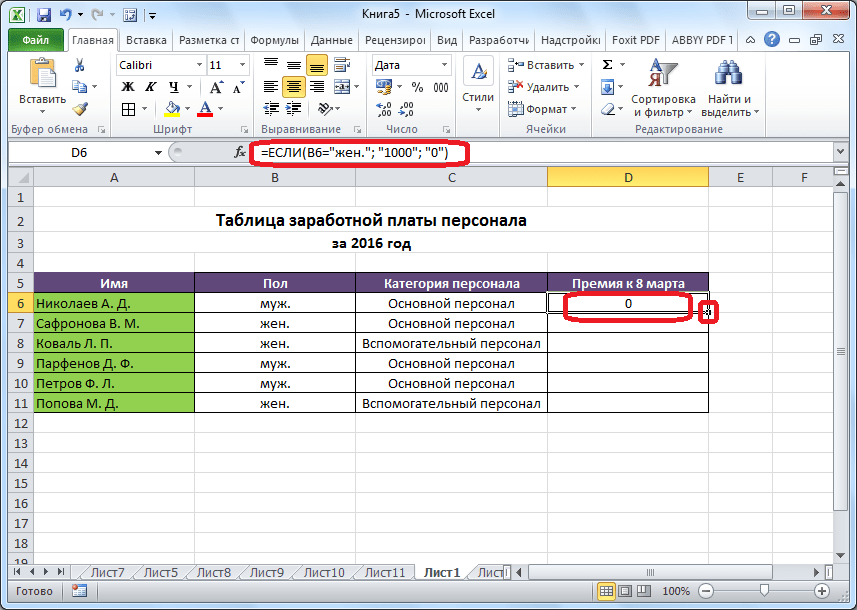
Operaterji "IN", "ALI" in ugnezdena funkcija "ČE" ustreza več pogojem ali enemu od več pogojev.

Makri
Z uporabo makrov program posname izvajanje določenih dejanj, nato pa se samodejno predvajajo. To znatno prihrani čas pri opravljanju velike količine dela iste vrste. Makri se posnamejo tako, da omogočite zajem vaših dejanj v programu prek ustreznega gumba na traku.

Makre lahko posnamete tudi z uporabo označevalnega jezika Visual Basic v posebnem urejevalniku.

Pogojno oblikovanje
Za označevanje določenih podatkov tabela uporablja pogojno oblikovanje, da nastavi pravila za označevanje celic. Samo pogojno oblikovanje je mogoče izvesti v obliki histograma, barvne lestvice ali niza ikon. Do njega lahko dostopate prek zavihka "dom" označite obseg celic, ki jih boste oblikovali. Naslednji v skupini orodij "Slogi" kliknite gumb z imenom "Pogojno oblikovanje". Po tem morate le izbrati možnost oblikovanja, ki se vam zdi najprimernejša.

Formatiranje bo končano.

Pametna miza
Vsi uporabniki ne vedo, da tabelo, preprosto narisano s svinčnikom ali obrobami, Excel zazna kot preprosto območje celic. S preoblikovanjem lahko prisilite program, da ta nabor podatkov vidi kot tabelo. To se naredi preprosto: najprej izberite želeni obseg s podatki in nato na zavihku "dom", kliknite na gumb "Oblikuj kot tabelo". Prikaže se seznam z različnimi možnostmi oblikovanja, kjer lahko izberete tistega, ki vam ustreza.

Tabelo ustvarimo tudi s klikom na gumb "Miza", ki se nahaja na zavihku "Vstavi", ki je predhodno izbral določeno območje lista s podatki.

Urejevalnik bo izbrani niz celic obravnaval kot tabelo. Kot rezultat, na primer, če vnesete nekaj podatkov v celice, ki se nahajajo na mejah tabele, bodo samodejno vključeni vanjo. Poleg tega bo pri premikanju navzdol glava ves čas v vidnem polju.

Izbira parametrov
S funkcijo izbire parametrov lahko izberete začetne podatke, ki jih vodi želeni rezultat. Pojdite na zavihek "Podatki" in pritisnite gumb "Kaj če analiza" ki se nahaja v škatli z orodjem "Delo s podatki". Na seznamu, ki se prikaže, izberite element “Izbira parametra...”.

Odpre se okno za izbiro parametrov. Na terenu "Nastavi v celici" navesti morate sklic na celico, ki vsebuje želeno formulo. Na terenu "pomen" mora biti določen končni rezultat, ki ga želite. Na terenu "Spreminjanje vrednosti celic" vstavite koordinate celice z vrednostjo, ki jo prilagajate.

funkcija INDEX
Funkcije, ki jih ponuja funkcija "KAZALO", nekoliko blizu zmožnostim funkcije "VPR". Omogoča tudi iskanje podatkov v matriki vrednosti in vrnitev v določeno celico. Sintaksa je naslednja: INDEX(obseg_celice, številka_vrstice, številka_stolpca) .

To ni popoln seznam vseh funkcij, ki so na voljo v programu Microsoft Excel. Osredotočili smo se le na najbolj priljubljene in najpomembnejše med njimi.
Dejstvo, da je sposobnost dela na računalniku danes potrebna za vse, ni dvoma niti med skeptiki.
Knjiga, ki jo držite v rokah, bo pravi prijatelj in pomočnik tistim, ki želijo samostojno in hitro obvladati modrosti dela na osebni računalnik. Napisan v preprostem in razumljivem jeziku, je dostopen in enostaven tudi za začetnike. Veliko število konkretnih primerov in vizualnih ilustracij prispeva k hitri in enostavni asimilaciji predlaganega gradiva.
Njegova zaporedna predstavitev, pa tudi podrobna opis po korakih ključne operacije in postopki spremenijo preučevanje te knjige v vznemirljiv proces, katerega rezultat bo zmožnost komuniciranja na podlagi imena s katerim koli sodobnim računalnikom.
Opis temelji na primeru Windows sistemi XP Professional.
knjiga:
6.2. Izrazi in pojmi, uporabljeni v Excelu
Urejevalnik preglednic Excel je bolj zapleten programski izdelek kot urejevalnik besedil Beseda. Do neke mere je to posledica dejstva, da Excel ponuja funkcije izračuna, poleg tega je zasnovan posebej za to. V skladu s tem obstaja določena terminologija, ki bi jo moral poznati vsak uporabnik programa. V tem razdelku bomo podali razlago osnovnih pojmov in konceptov, ki so potrebni pri študiju in kasnejšem delu z Excelom.
Samodejna oblika– za uporabo pripravljena figura določene oblike, ki jo je mogoče dodati na delovni list ali diagram. Excel ima vgrajen nabor samooblik.
Diagram– grafična metoda predstavitev številskih vrednosti. program Excel podpira delo z različnimi grafikoni: histogrami, tortni grafikoni, mehurčasti grafikoni, grafi itd.
Ime– identifikator, ki omogoča sklicevanje na predmet (celica, obseg, formula itd.).
Konstanta– konstantna (neizračunana) vrednost. Konstanta je lahko na primer fiksno število ali besedilo.
Kontekstni meni– meni s seznamom ukazov, ki so zasnovani za delo z določenim predmetom. Če želite priklicati kontekstni meni, morate z desno miškino tipko klikniti predmet ali pritisniti kombinacijo tipk Shift+F10.
Makro– program, ki je napisan v Excelovem vgrajenem jeziku Vizualno programiranje Basic for Application (VBA) in zasnovan za razširitev njegove funkcionalnosti. Do makrov dostopate z ukazom Storitev? Makro.
Array– niz celic ali vrednosti, ki se uporabljajo kot celota. Z drugimi besedami, niz je skupina elementov iste vrste, združenih pod enim imenom.
nastavitve– spreminjanje trenutnih parametrov programa redna sredstva. Osnovne operacije za nastavitev Excela izvajamo v oknu, ki se odpre z ukazom glavnega menija Storitev? Opcije.
Operand– računski element (konstanta, funkcija ali referenca).
Operater– znak ali simbol, ki določa vrsto izračuna v formuli nad operandi. Vrste operatorjev, ki jih uporablja Excel, so matematični operaterji, besedilni operaterji, primerjalni operaterji in referenčni operatorji.
Orodna vrstica– plošča, sestavljena iz gumbov in drugih kontrolnikov, ki se uporabljajo za aktiviranje ukazov in odpiranje različne načine delo. Omogočanje/onemogočanje orodnih vrstic se izvede z ustreznimi elementi podmenija ogled? Orodne vrstice.
Pečat– izpis vsebine delovnega zvezka (v celoti ali delno) na papir s tiskalnikom. Natisnete lahko naslednje predmete: delovni zvezek, več delovnih zvezkov, delovni list, več delovnih listov, obseg celic na delovnem listu, obseg celic na več delovnih listih, grafični objekti, diagrami.
Uporabniški vmesnik– sredstvo za interakcijo uporabnika s programom. Vmesnik vključuje menije, orodne vrstice itd. Excel uporablja standardni uporabniški vmesnik, ki se uporablja v aplikacijah MS Office.
Opomba– pomožne informacije poljubne narave, povezane z določeno celico in shranjene ne glede na vsebino te celice. Če želite v celico dodati opombo, jo morate izbrati s kazalcem in izvesti ukaz kontekstnega menija Dodajte opombo, nato s tipkovnico vnesite zahtevano besedilo.
Delovni zvezek– datoteka, ki je ustvarjena, urejena in shranjena z uporabo programa Excel. Glavna strukturna enota delovnega zvezka je delovni list(glej spodaj).
Delovni list– glavni element delovnega zvezka, namenjen vnosu, urejanju in shranjevanju podatkov ter izvajanju izračunov. Delovni zvezek privzeto vključuje tri delovne liste. Osnovna strukturna enota delovnega lista je celica(glej spodaj). Delovni list je sestavljen iz 16777216 celic, ki tvorijo mrežo 65536 vrstic in 256 stolpcev.
Oblikovanje– spreminjanje zasnove celice (njenega " videz» – obrobe, polnilo itd.) ali spreminjanje predstavitve podatkov v celici. Možnosti oblikovanja celice so neodvisne od njene vsebine in obratno. Vendar ne pozabite, da se po spremembi oblikovanja prikazana vrednost v celici morda ne bo ujemala z dejansko vrednostjo (najpogostejši primer je zaokroževanje: celica shrani vrednost 0,33 , vendar se lahko zaradi možnosti oblikovanja vrednost prikaže na zaslonu 0,3 ).
Formula– posebno orodje Excel namenjeno izračunom, izračunom in analizi podatkov. Formula lahko vključuje konstanto, operator, sklic, ime celice (obseg) in funkcijo. Obstajajo tri vrste operaterjev:
Aritmetični operator– operater, zasnovan za izvajanje aritmetičnih operacij in izpis kot rezultat številčna vrednost;
Operator primerjave– tega operaterja uporablja za primerjavo podatkov in kot rezultat ustvari logično vrednost PRAV oz LAŽI;
Besedilni operater– operator, ki se uporablja za združevanje podatkov.

